Pendant des années, la maison et les écrans de verrouillage de l’iPhone sont restés à peu près les mêmes, jusqu’à ce que iOS 14 et iOS 16 secouent les choses. Avec iOS 14, les utilisateurs ont finalement eu la chance de personnaliser l’écran d’accueil en utilisant des icônes d’application personnalisées via l’application Raccourcis. Ensuite, iOS 16 a apporté encore plus de personnalité à votre appareil en vous permettant de personnaliser votre écran de verrouillage et d’ajouter des widgets.
L’une des fonctionnalités remarquables de la personnalisation de l’écran de verrouillage iOS est l’effet de profondeur, qui donne à vos fonds d’écran photo un aspect dynamique en couches. Vous pouvez activer cette profondeur visuelle avec seulement quelques robinets. Voici comment le faire et donner à votre écran de verrouillage une sensation fraîche et accrocheuse.
Qu’est-ce que l’effet de profondeur?
L’effet de profondeur utilise la segmentation de l’image pour identifier le sujet sur une photo et le séparer de l’arrière-plan. Il pousse le widget de temps légèrement derrière le sujet, donc une partie de votre fond d’écran se trouve sur le dessus de l’horloge, lui donnant une sensation en forme d’affiche et faisant ressembler votre fond d’écran appartient à une couverture de magazine.
Comment activer l’effet de profondeur sur votre écran de verrouillage
- Appuyez et maintenez le Écran de verrouillage sur votre iPhone.
- Appuyez sur le Icône bleu + Dans le coin inférieur droit. Robinet Photos Et choisissez une image dans votre bibliothèque.

- Déplacer et mettre à l’échelle l’image pour s’adapter à l’aide de gestes de pincement et de faire glisser.
- Appuyez sur le menu à trois points en bas à droite et activer Effet de profondeur.

- Robinet Ajouteralors choisissez si vous devez le définir comme écran de verrouillage ou à la fois votre verrouillage et vos écrans de maison.


Toutes les images ne fonctionnent pas
Pour utiliser efficacement l’effet de profondeur, choisissez des images avec un sujet distinct au premier plan et un arrière-plan contrastant. Les portraits, en particulier ceux pris en mode portrait, fonctionnent mieux, bien que les photos standard à contraste élevé peuvent également être efficaces.
Évitez les images avec des arrière-plans encombrés ou à faible contraste, car ceux-ci diminuent l’effet. Assurez-vous que le sujet n’est pas trop zoomé et gardez votre écran de verrouillage sans widgets, car ils désactivent l’effet de profondeur. Des photos ou des sujets flous qui se mélangent dans l’arrière-plan ne fonctionneront généralement pas. Vous pouvez également utiliser des images Web, mais elles doivent être au format JPG ou HEIC et non fortement compressées.
Comment ajuster la profondeur dans les photos de portraits
Vous pouvez aller plus loin si vous utilisez le mode portrait dans l’application de la caméra.
- Ouvrir le Caméra appliquer et taper Portrait. Encadrer votre sujet. Appuyez sur le icône F en haut pour ajuster le flou d’arrière-plan.

- Utiliser le curseur pour contrôler la profondeur du champ avant de prendre la photo.

Pour ajuster une photo de portrait que vous avez déjà prise:
- Ouvrez la photo de votre bibliothèque.
- Robinet Modifierpuis utilisez le curseur de profondeur en bas pour régler le flou.
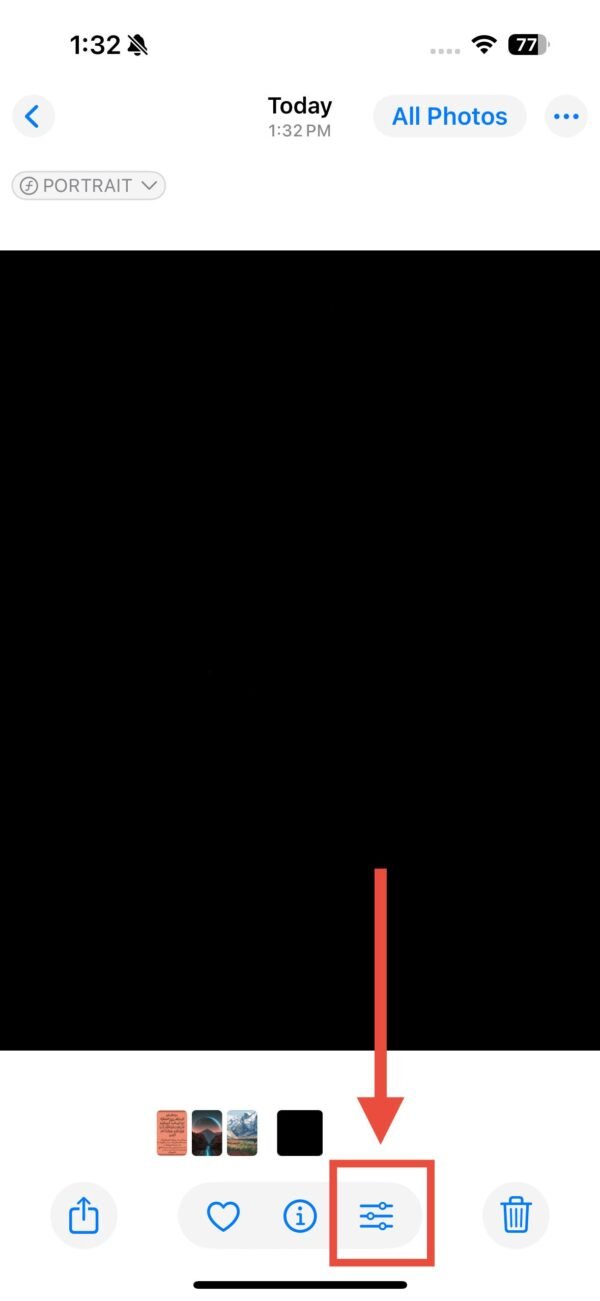

- Robinet Fait pour enregistrer vos modifications.

Cela ne change pas votre écran de verrouillage, mais cela peut vous aider à préparer la photo parfaite du papier peint.
Raisons courantes pour lesquelles l’effet de profondeur ne fonctionne pas
Si l’effet de profondeur n’est pas apparu ou est grisé, voici ce qu’il faut vérifier:
- Vous avez ajouté des widgets à l’écran de verrouillage
- Votre image est trop zoom dans
- Il n’y a pas assez de contraste entre le premier plan et l’arrière-plan
- Votre format d’image est PNG (utilisez JPG ou HEIC)
- Votre iPhone n’est pas mis à jour sur iOS 16 ou version ultérieure
- Vous utilisez un appareil plus ancien que l’iPhone XR ou le SE 2e génération
Si vous souhaitez améliorer votre écran de verrouillage avec cet effet étonnant, consultez notre liste des meilleurs fonds d’écran pour iOS pour iOS.













